Bạn sẽ tìm thấy bên dưới một số phương pháp để sửa thông báo Mã lỗi 43 trên Máy tính của mình, trong trường hợp bạn gặp sự cố khi truy cập nội dung của ổ USB hoặc truy cập bất kỳ thiết bị nào khác được kết nối với Máy tính Windows 10 của bạn.

Mã lỗi 43 trong máy tính Windows
Mã lỗi 43 được tạo bởi Trình quản lý thiết bị của máy tính Windows 10 của bạn. Nó chủ yếu được hiển thị ở định dạng sau
Như bạn có thể thấy từ các thông báo lỗi ở trên, Mã lỗi 43 được tạo bất cứ khi nào một thiết bị được kết nối với Máy tính Windows báo cáo sự cố, buộc Trình quản lý thiết bị dừng thiết bị hoạt động.
Do nguyên nhân của sự cố không được chỉ định rõ ràng trong Thông báo lỗi, nên sự cố có thể do nhiều lý do. Hoàn toàn có thể xảy ra sự cố Phần cứng thực sự với chính thiết bị hoặc có thể chỉ đơn giản là một trục trặc phần mềm / phần cứng nhỏ hoặc trình điều khiển lỗi thời cho thiết bị.
Bây giờ bạn đã biết Mã lỗi 43 có nghĩa là gì, chúng ta hãy tiếp tục và xem liệu vấn đề có thể được khắc phục hay không.
Sửa mã lỗi 43 trong Windows 10
Có một số cách để sửa Mã lỗi 43, từ đơn giản là khởi động lại Máy tính đến xóa và cài đặt lại trình điều khiển cho thiết bị. Bạn sẽ tìm thấy bên dưới các bước cho từng phương pháp này.
Khởi động lại máy tính của bạn
Giải pháp khắc phục Mã lỗi 43 trên máy tính của bạn có thể đơn giản như khởi động lại máy tính của bạn.
1. Nhấp vào nút Bắt đầu của Windows 10 và sau đó nhấp vào biểu tượng Nguồn (2) (Xem hình ảnh bên dưới)

2. Khi bạn nhấp vào biểu tượng Nguồn, bạn sẽ thấy một menu nhỏ với Tùy chọn Ngủ, Tắt và Khởi động lại. Nhấp vào tùy chọn Khởi động lại để khởi động lại máy tính của bạn.
3. Sau khi máy tính Khởi động lại, hãy xem ổ USB hoặc thiết bị làm phiền bạn có được máy tính của bạn nhận ra không.
Trong trường hợp khởi động lại đã giúp bạn, rất có thể đã xảy ra sự cố tạm thời với phần cứng hoặc trục trặc phần mềm đã được giải quyết khi bạn khởi động lại máy tính của mình
Hoàn toàn tắt nguồn máy tính của bạn
Một cách khắc phục khác có thể giúp sửa Mã lỗi 43 là cắt hoàn toàn nguồn điện cung cấp cho Máy tính của bạn.
1. Tắt máy tính Windows 10 của bạn và cắm nó ra khỏi ổ cắm điện.
2. Trong trường hợp bạn có máy tính xách tay, hãy tắt nó đi và sau đó tháo pin ra.
3. Sau khi cắt nguồn điện, hãy đợi khoảng 5 phút
4. Bây giờ, cắm Máy tính trở lại Nguồn điện của nó và Khởi động lại máy tính của bạn
Đừng ngạc nhiên nếu bây giờ Máy tính của bạn có thể nhận ra ổ USB hoặc Thiết bị đang tạo thông báo Mã lỗi 43 trên Máy tính của bạn.
Cài đặt lại trình điều khiển thiết bị
Trong trường hợp Khởi động lại và Tắt nguồn không giúp ích, vấn đề có thể là do trình điều khiển thiết bị bị thiếu, bị lỗi hoặc bị xóa trên Máy tính của bạn. Thực hiện theo các bước bên dưới để gỡ cài đặt và cài đặt lại trình điều khiển trên máy tính của bạn.
1. Nhấp chuột phải vào nút Bắt đầu của Windows 10 và sau đó nhấp vào tùy chọn Trình quản lý thiết bị trong menu xuất hiện.

Lưu ý: Bạn cũng có thể truy cập phần này bằng cách mở Bảng điều khiển> Phần cứng & Âm thanh> Trình quản lý thiết bị

2. Trên màn hình Trình quản lý thiết bị, nhấp vào Bộ điều khiển Bus nối tiếp vạn năng, để mở rộng mục này (Xem hình ảnh bên dưới).

3. Trên Bộ điều khiển Bus nối tiếp vạn năng mở rộng, bạn sẽ có thể thấy thiết bị đang tạo Mã lỗi 43 trên Máy tính của mình. Nhấp chuột phải vào thiết bị bị lỗi và sau đó nhấp vào tùy chọn Thuộc tính xuất hiện (Xem hình ảnh bên dưới).

4. Trên màn hình Thuộc tính thiết bị, nhấp vào tab Trình điều khiển và sau đó nhấp vào nút Gỡ cài đặt (Xem hình ảnh bên dưới).

5. Tiếp theo, bạn sẽ thấy một cửa sổ bật lên. Nhấp vào OK để xác nhận rằng bạn muốn Gỡ cài đặt trình điều khiển.

6. Sau khi Gỡ cài đặt trình điều khiển, nhấp vào biểu tượng Quét nằm ở thanh menu trên cùng của màn hình Trình quản lý thiết bị (Xem hình ảnh bên dưới)

7. Windows 10 sẽ quét máy tính của bạn để thay đổi phần cứng và phát hiện ra rằng một thiết bị cụ thể được gắn vào Máy tính của bạn không có trình điều khiển thiết bị. Windows 10 sẽ tự động tìm và cài đặt lại trình điều khiển chính xác.
Điều này sẽ khắc phục sự cố Mã lỗi 43 trên Máy tính của bạn và bạn sẽ có thể sử dụng thiết bị mà không gặp sự cố nào.


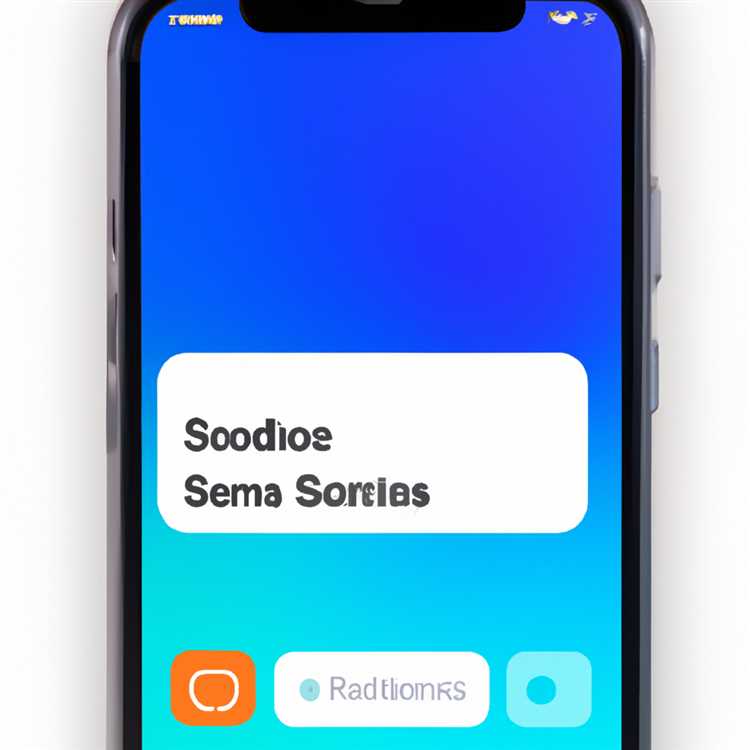
![Khám phá Top ChatGPT Plugin dành cho sinh viên trong [năm]](http://digiist.com/img/discover-the-top-chatgpt-plugins-for-students-in-year.jpg)

